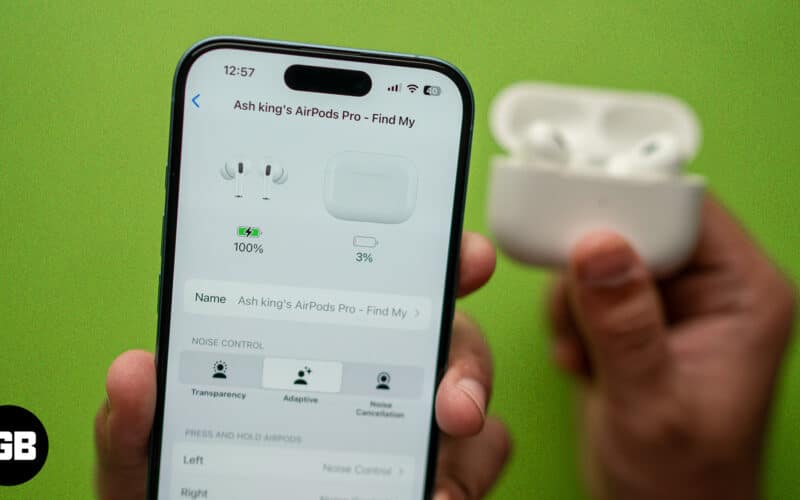
Няма нищо по-лошо от това да излезете от дома си само за да разберете, че вашите AirPods са с изтощена батерия. Ето защо е важно редовно да проверявате живота на батерията на вашите AirPods.
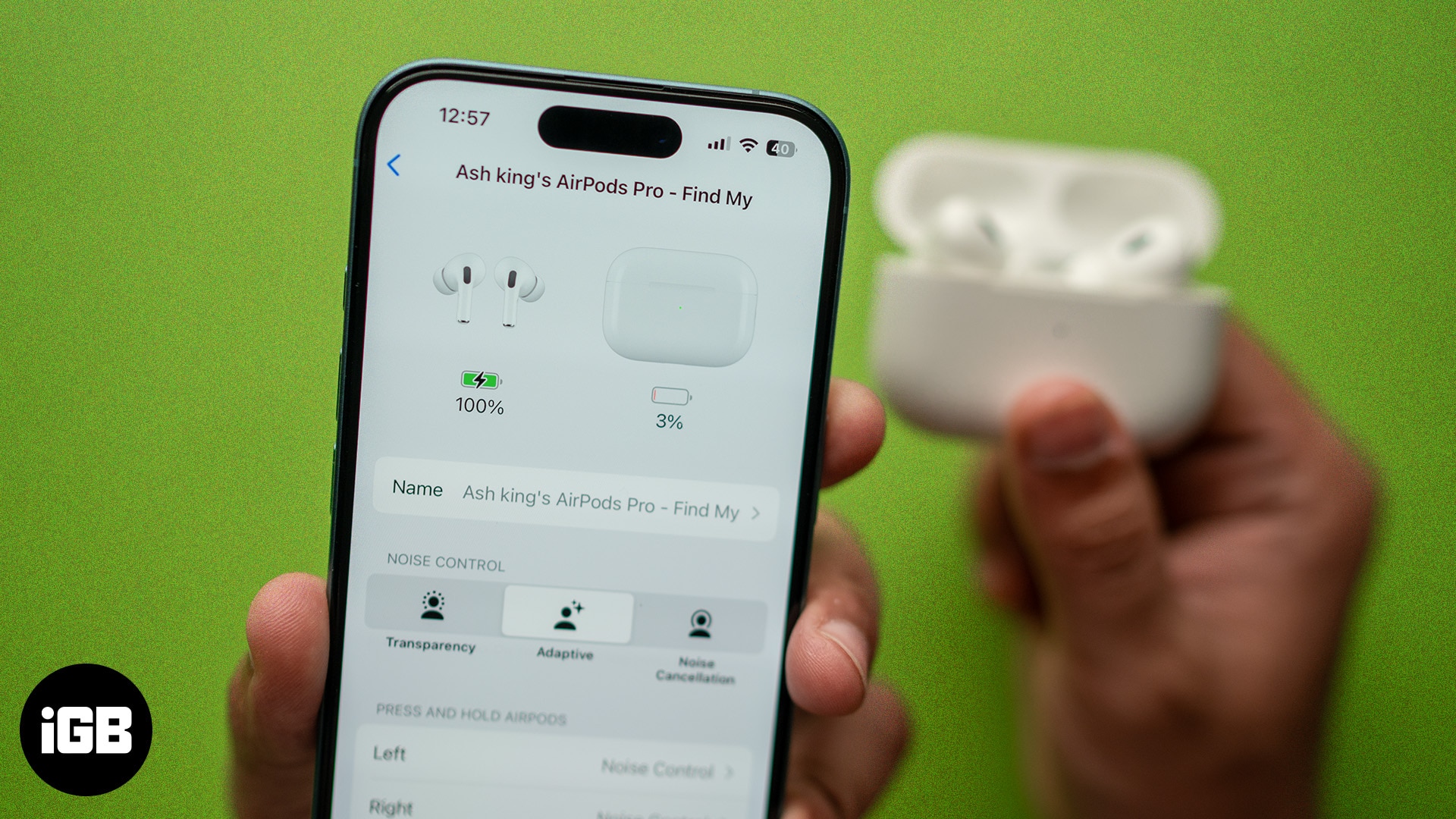
Продължете да четете, за да научите как да проверявате нивото на батерията на вашите AirPods на вашия iPhone, iPad и Mac и защо е добра идея да го правите редовно.
Защо наблюдението на нивата на батерията на AirPods е важно?
Редовното наблюдение на живота на батерията на вашите AirPods носи множество предимства.
- Избягвайте неочаквани изключвания: Когато се наслаждавате на любимия си албум, на среща или разговаряте с приятел, следенето на нивото на батерията на вашите AirPods ви помага да останете свързани и да ги предотвратите неочаквано изключване.
- Знайте кое е най-доброто време за зареждане: Ако сте планирали активен ден, предварителното познаване на състоянието на батерията ви позволява да планирате сесиите си за зареждане по съответния начин. Само имайте предвид, че оставянето на батерията да се изтощи твърде много може да навреди на здравето на AirPod.
- Подобрете дълготрайността: AirPods имат литиево-йонни батерии, които издържат по-дълго, когато ги държите заредени между определени нива. Ако редовно проверявате нивата на зареждане, можете да ги поддържате да работят добре години наред. Ако батерията на вашия чифт AirPods се изтощава по-бързо от всякога, проверете това.
Как да проверите живота на батерията на вашите AirPods и AirPods Pro
След като вече знаете защо е важно да следите батерията на вашите AirPods, нека да видим как да го направите на вашия iPhone, iPad, Mac или дори устройство с Android.
С помощта на iPhone или iPad
Ако имате AirPods, вероятно притежавате и iPhone или iPad, с които да ги използвате. Ето как можете да го използвате, за да проверите нивото на батерията на своите AirPods:
Отворете кутията на AirPods близо до вашия iPhone или iPad и ще видите изскачащ прозорец на екрана, показващ нивата на батерията на вашите AirPods, включително тази на кутията за зареждане.
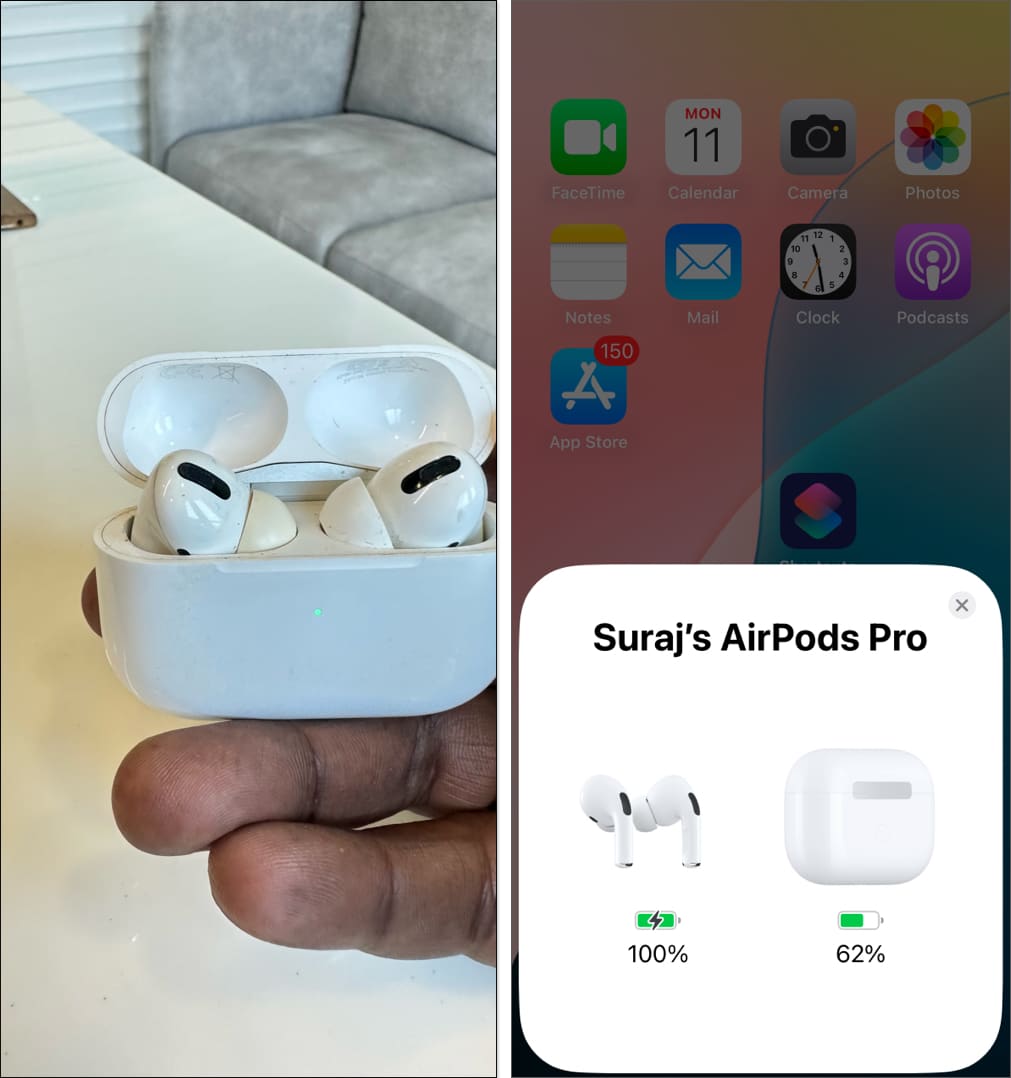
Като алтернатива можете също да добавите приспособлението за батерии към началния екран на вашия iPhone, за да проверявате нивото на батерията, когато пожелаете. За да добавите приспособлението, задръжте началния екран на вашия iPhone или iPad, докоснете Редактиране → Добавяне на приспособление. Превъртете малко и изберете Батерии. Сега плъзнете надясно, за да изберете предпочитания от вас размер на приспособлението и го докоснете, за да го добавите към началния екран.
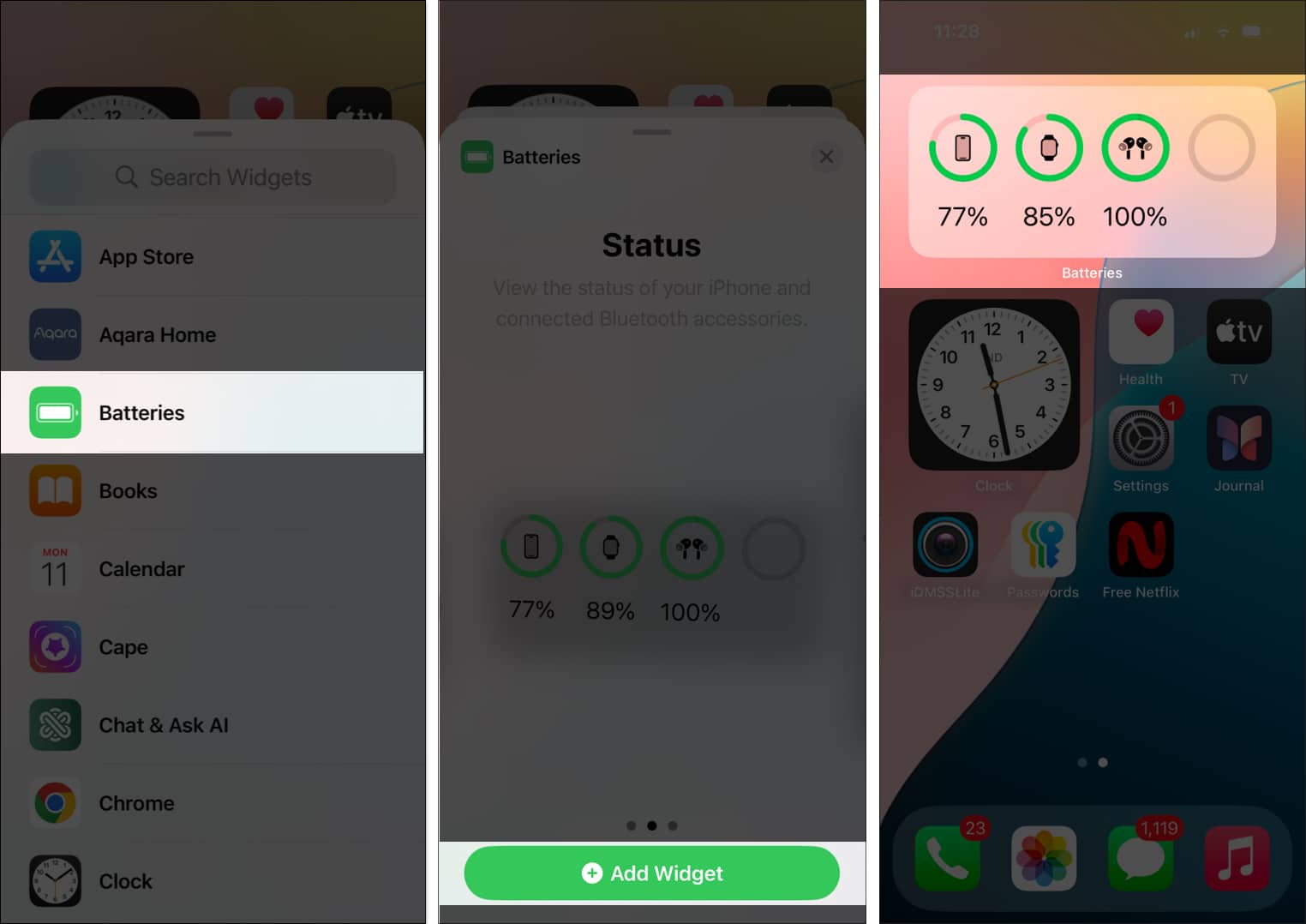
Използване на Mac
Ето как можете да проверите нивото на батерията на вашите AirPods на вашия Mac:
- Свържете AirPods към вашия Mac.
- Щракнете върху иконата на Bluetooth в лентата с менюта. Или щракнете върху иконата на Центъра за управление и щракнете върху Bluetooth.
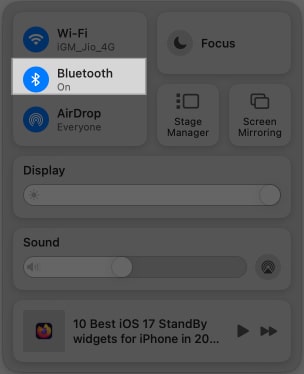
- Задръжте курсора на мишката над своите AirPods в менюто, за да видите нивата на батерията им.
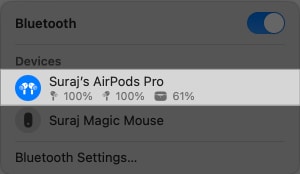
Използване на Apple Watch (ако е сдвоен)
Ако сте на фитнес или на джогинг и сте носили своите AirPods, сдвоени с вашия Apple Watch, можете бързо да проверите батерията им направо на самия часовник. Ето как:
- Натиснете страничния бутон за достъп до контролния център.
- Докоснете контрола на батерията (със знак за число и процент), след което завъртете Digital Crown, за да видите нивата на батерията на вашите свързани AirPods.
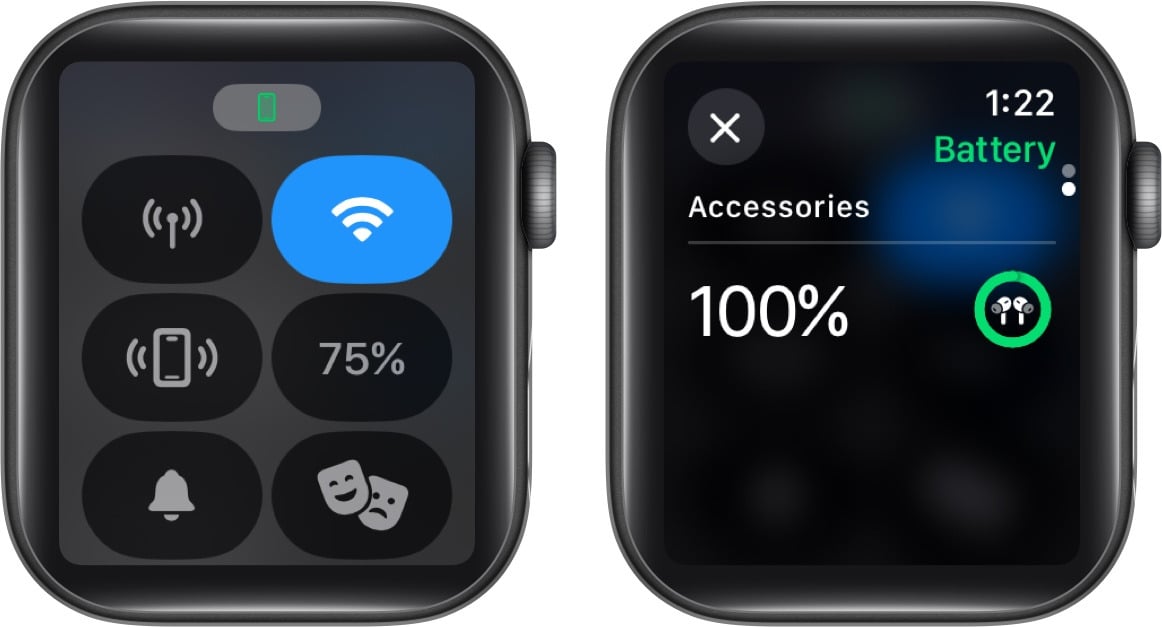
Проверете нивото на батерията на своя AirPods Case без iPhone, iPad или Mac
Ако нямате сдвоено устройство наблизо, пак можете да получите представа колко заряд имат вашите AirPods, като използвате светлинния индикатор на калъфа им за зареждане. За да направите това, отворете капака на AirPods и проверете цвета на светодиода.
Зеленото означава, че са напълно заредени, докато кехлибареното означава, че кутията трябва да бъде включена скоро.
Ако AirPods са в кутията и имате отворен капак, LED светлината показва състоянието на зареждане на вашите AirPods. От друга страна, ако AirPods не са в кутията, тя ви казва състоянието на самата кутия.
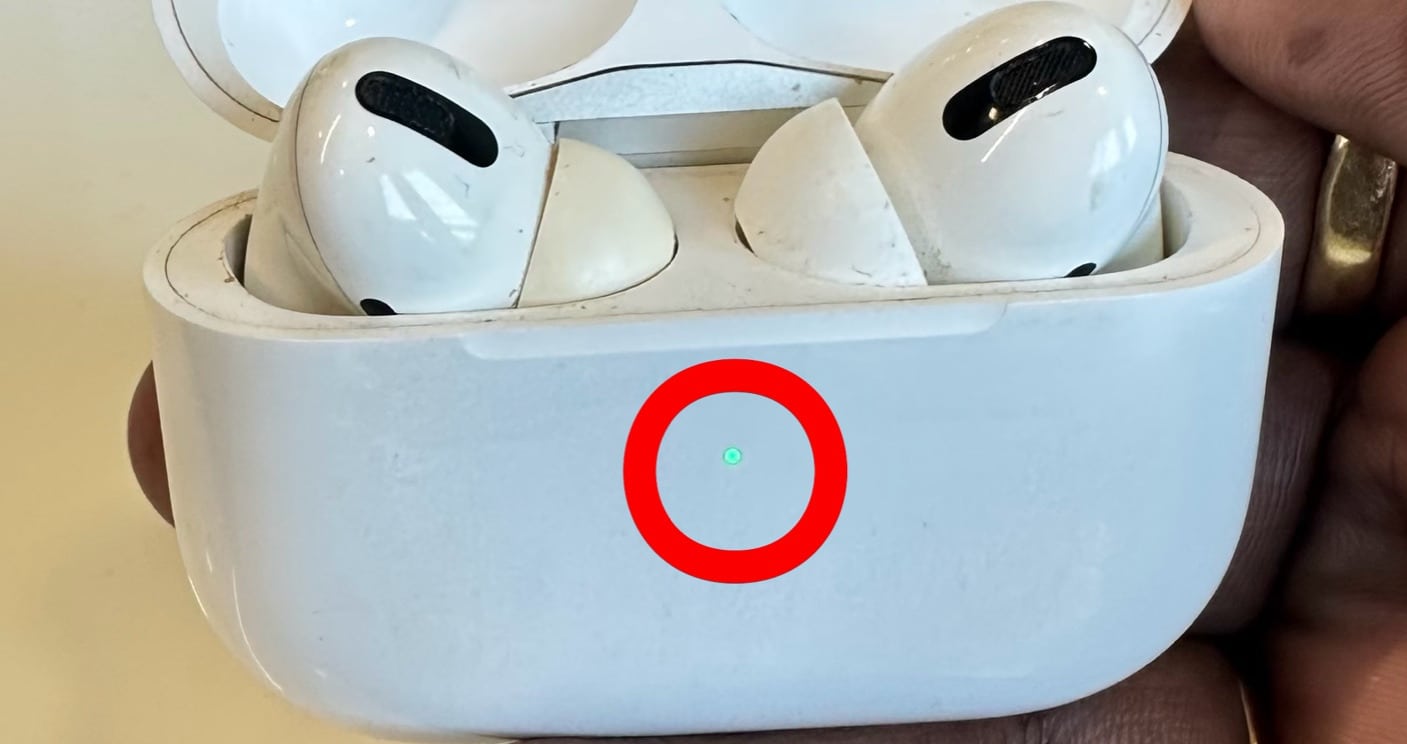
Мога ли да проверя живота на батерията на AirPods на устройства с Android?
AirPods всъщност не са създадени за телефони с Android, така че сдвояването им не е най-добрата идея, тъй като не са оптимизирани за това. Но ако имате наоколо, има начин да ги използвате с подобрен опит.
- Първо изтеглете и инсталирайте AirBattery или PodAir на вашето устройство.
- Следвайте инструкциите на екрана, за да настроите вашите AirPods, и трябва да видите нивата на батерията на вашите AirPods в приложението.
Колко време обикновено издържа батерията на AirPods?
Няма правилен отговор на този въпрос, тъй като наистина зависи от това как използвате вашите AirPods. Въпреки това, ето разбивка на типичния живот на батерията за всеки модел AirPods, според Apple.
| Модел | Време за слушане | Време за разговори | Кутия за зареждане Общ живот на батерията |
| AirPods (2-ро поколение) | До 5 часа | До 3 часа | Повече от 24 часа |
| AirPods (3-то поколение) | До 6 часа (5 часа с пространствено аудио) | До 4 часа | До 30 часа |
| AirPods Pro (1-во поколение) | До 5 часа (4,5 часа с ANC) | До 3,5 часа | Повече от 24 часа |
| AirPods Pro (2-ро поколение) | До 6 часа (5,5 часа с пространствено аудио) | До 4 часа | До 30 часа |
| AirPods Макс | До 20 часа | До 20 часа | N/A |
| AirPods (4-то поколение) | До 6 часа (5 часа с пространствено аудио) | До 4 часа | До 30 часа |
| AirPods (4-то поколение с ANC) | До 5 часа (4 часа с ANC) | До 4 часа | До 30 часа |
Батерията в AirPods е направена да поддържа до 80% от първоначалния си капацитет за около 500 цикъла на зареждане. След това може да видите спад в живота на батерията, което означава, че ще трябва да ги зареждате по-често или да помислите за смяна на батерията или самите AirPods.
Отписване…
Използвайки методите по-горе, вече трябва да можете да проследявате нивото на батерията на вашите AirPods на вашите iPhone, iPad, Mac и Android устройства.
Освен това трябва да знаете и различните начини да намерите изгубените си AirPods. По този начин можете лесно да ги намерите, когато са загубени или изгубени.
Чувствайте се свободни да се свържете с нас, ако имате някакви съмнения.
Може също да искате да прочетете:
- Как да актуализирате своите AirPods до най-новата версия на фърмуера
- AirPods 4 срещу AirPods Pro 2: Кое да купите?
- Как бързо да коригирате статичния шум на AirPods
